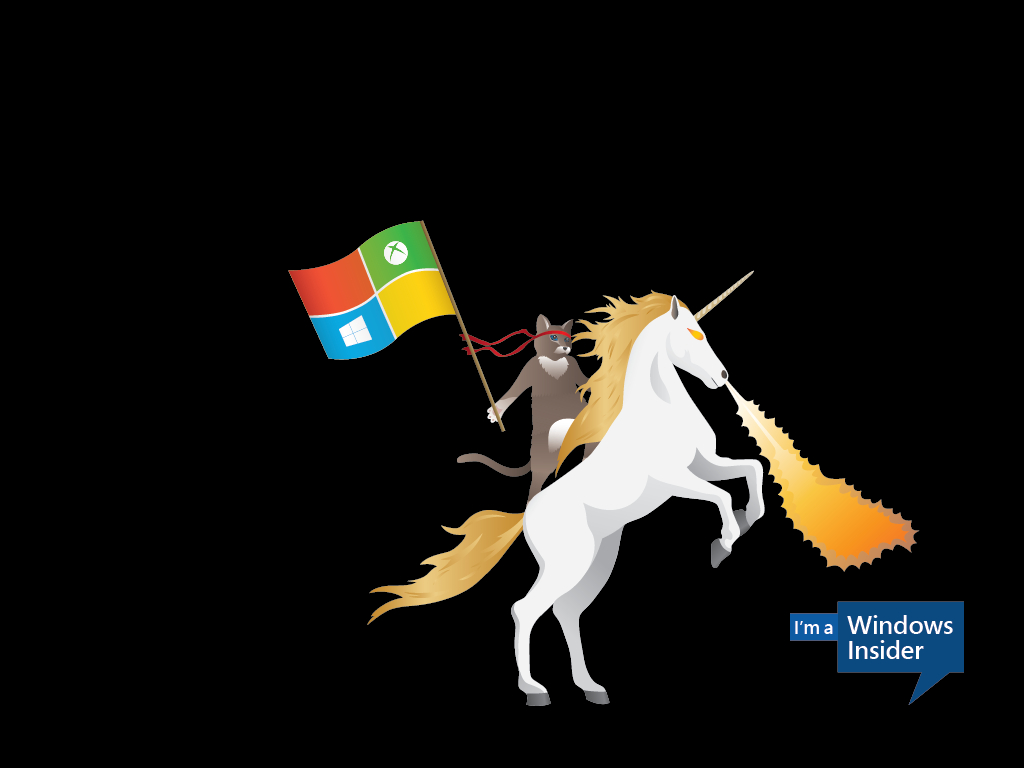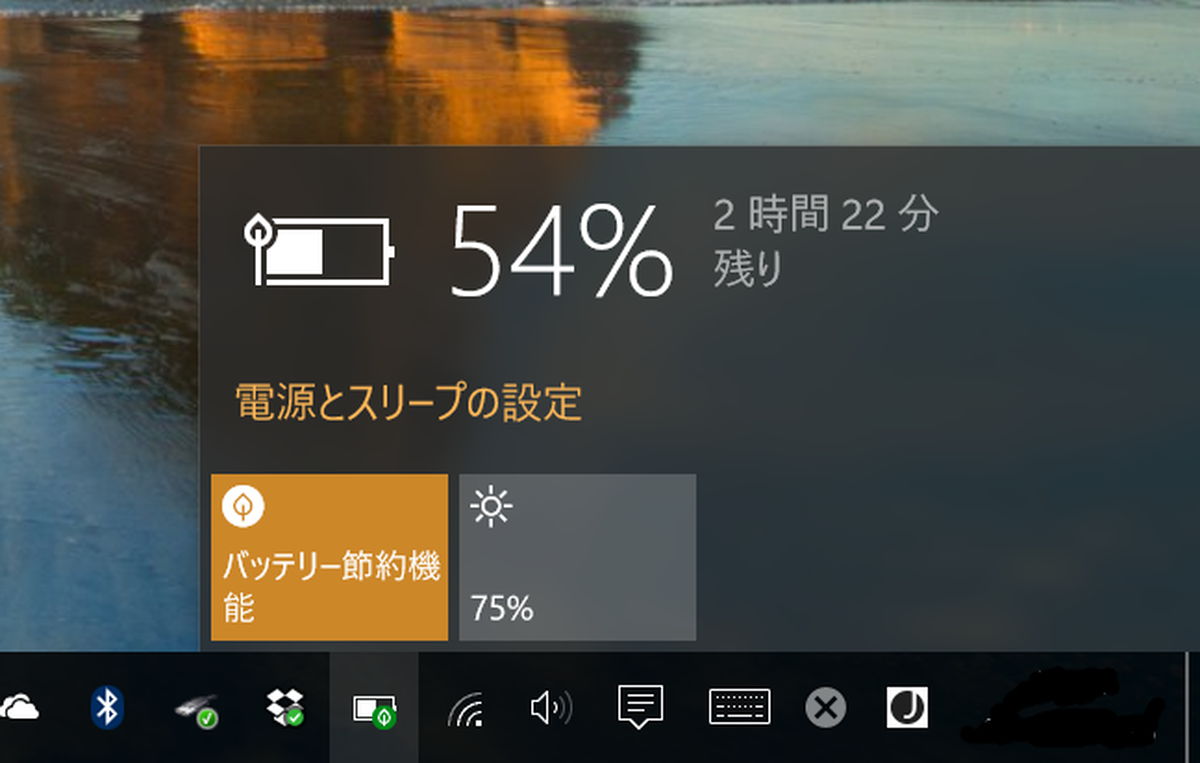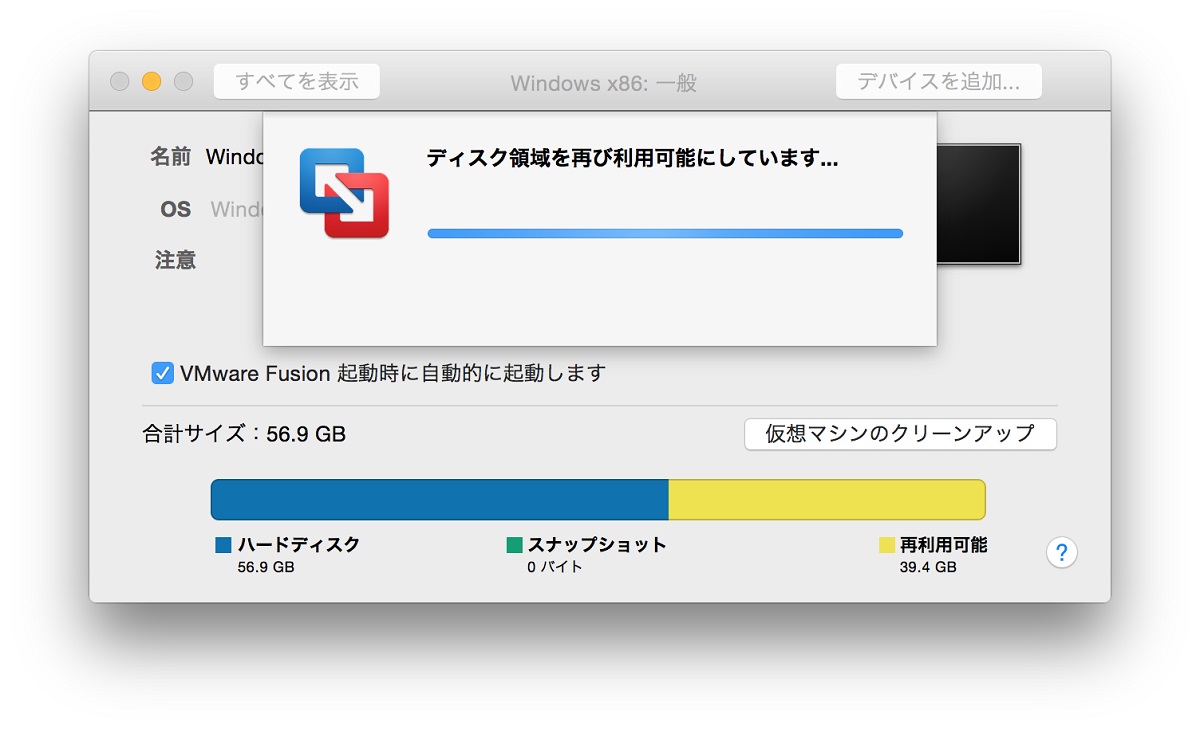Windows 10でハードディスクの空き容量を確認する方法です。
アイコンの見た目やエクスプローラーでの表記が従来と変わっているので念のため。
Windows 10でハードディスクの空き容量を簡単に確認する方法
さっそくまいります。
まずデスクトップでエクスプローラーを起動します。
エクスプローラーはタスクバーにあるこの黄色っぽいアイコンです。これをクリック。
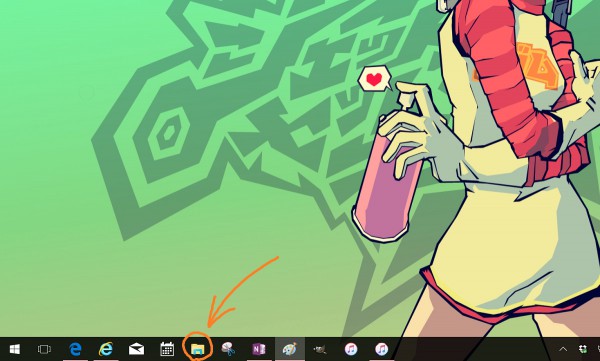
エクスプローラーが起動したら、左のペインで「PC」をクリック。
こいつ、以前は「コンピューター」という名前でした。もっと前は「マイ コンピュータ」でした。
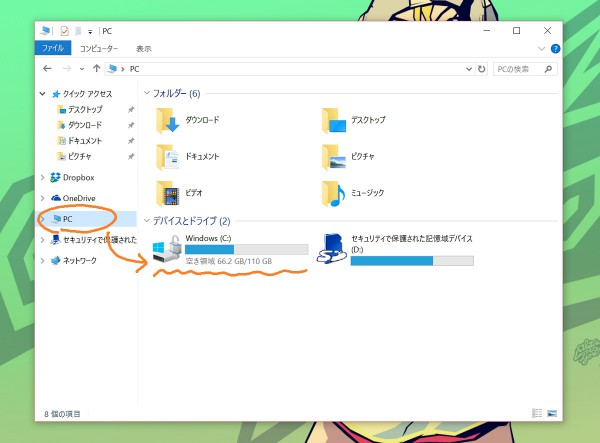
すると右側にドライブの一覧が表示されて、全体の容量と空き容量がわかります。
容量が表示されないドライブがある場合はマウスカーソルを重ねるとこのように表示されます。
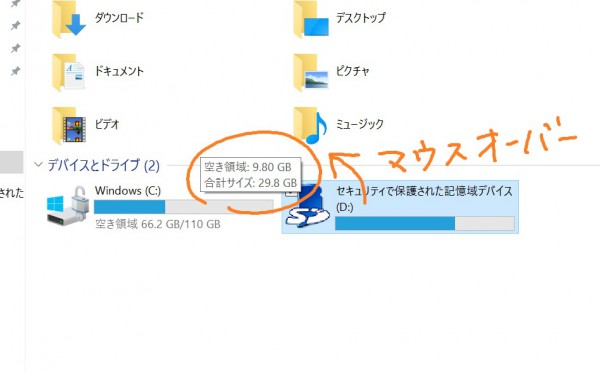
以上、簡単ですね。